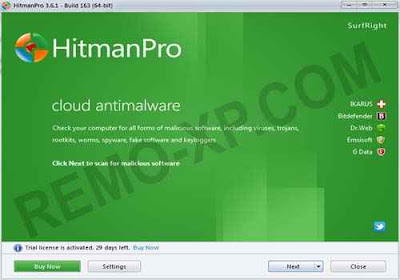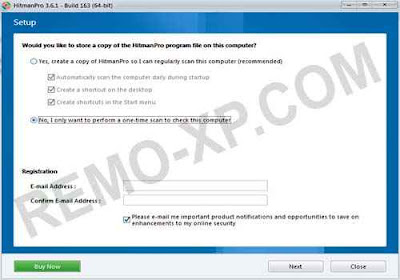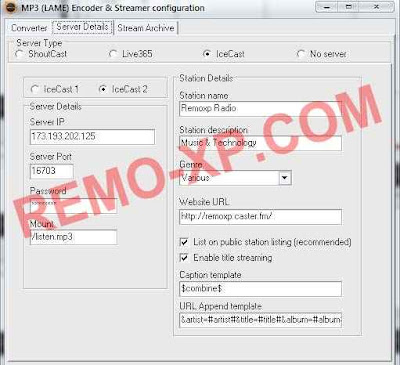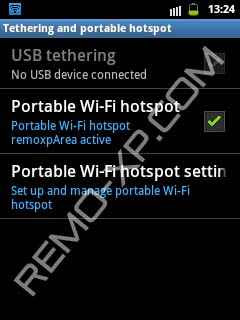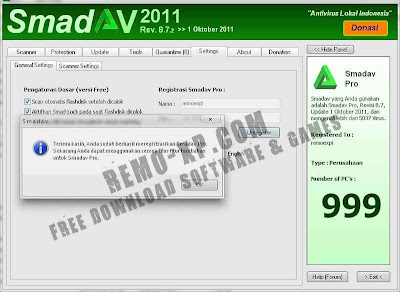Remo-XP.com - Sebelumnya saya ucapkan Taqobalallahu minna wa minkum Minal Aidin wal Faizin, Mohon Maaf Lahir Bathin dan Selamat Hari Raya Idul Fitri 1433 H. Masih disuana nan fitri ini, saya akan share bagaiamana Cara Menggabungkan Subtitle Dan Video/Film Menjadi Satu File.
Sebelumnya saya juga sudah pernah share Tutorial Memasukan Subtitle Ke Dalam Video, namun caranya masih sedikit sulit dan berbelit-belit berbeda dengan cara yang akan saya share kali ini, sangat mudah dan cepat, cukup drag n drop saja.
INFO : Software MKVToolNIX ini tidak hanya support format MKV saja, saya sudah mencoba format AVI dan hasilnya sukses, namun hasil keluaran akan di convert ke MKV.
Password : super-unduh.blogspot.com
Download MKVToolNix v5.7.0 FREE
Sebelumnya saya juga sudah pernah share Tutorial Memasukan Subtitle Ke Dalam Video, namun caranya masih sedikit sulit dan berbelit-belit berbeda dengan cara yang akan saya share kali ini, sangat mudah dan cepat, cukup drag n drop saja.
Cara memasukan subtitile ke dalam video :
- Download aplikasinya yang bernama MKVToolNIX
- Install kemudian jalankan
- Add file video dan subtitle yang ingin di satukan, atau anda bisa block kedua file lalu drag n drop ke area input file.
- Bila sudah, klik "start muxing".
- Tunggu hingga proses nya selesai
INFO : Software MKVToolNIX ini tidak hanya support format MKV saja, saya sudah mencoba format AVI dan hasilnya sukses, namun hasil keluaran akan di convert ke MKV.
Password : super-unduh.blogspot.com
Download MKVToolNix v5.7.0 FREE